- उपयोगकर्ताओं ने बताया कि नवीनतम संस्करण में अपग्रेड करने के बाद इंटेल ग्राफिक्स ड्राइवर विंडोज 10 पर क्रैश होता रहता है।
- यह सुनिश्चित करना कि आपका ऑपरेटिंग सिस्टम अप टू डेट है, एक कुशल विकल्प है जो आपके डिस्प्ले ड्राइवर को क्रैश होने से रोकने के लिए काम कर सकता है।
- अपने इंटेल ग्राफिक्स ड्राइवर का ठीक से उपयोग करने के लिए, निर्माता की वेबसाइट निश्चित रूप से आपकी मदद कर सकती है।
- इस समस्या के सर्वोत्तम समाधानों में से एक का तात्पर्य तृतीय-पक्ष समर्पित सॉफ़्टवेयर का उपयोग करना है।

- रेस्टोरो पीसी रिपेयर टूल डाउनलोड करें जो पेटेंट प्रौद्योगिकी के साथ आता है (पेटेंट उपलब्ध यहां).
- क्लिक स्कैन शुरू करें Windows समस्याएँ ढूँढ़ने के लिए जो PC समस्याओं का कारण हो सकती हैं।
- क्लिक सभी की मरम्मत आपके कंप्यूटर की सुरक्षा और प्रदर्शन को प्रभावित करने वाली समस्याओं को ठीक करने के लिए
- रेस्टोरो द्वारा डाउनलोड किया गया है 0 इस महीने पाठकों।
हमारे पीसी ग्राफिक्स कार्ड जब हमारे दोनों OS के संपूर्ण इंटरफ़ेस को संसाधित करने की बात आती है, लेकिन हमारे द्वारा चलाए जाने वाले किसी भी मीडिया या गेम के लिए आवश्यक हैं।
हालांकि, उपयोगकर्ता अक्सर रिपोर्ट करते हैं कि इंटेल ग्राफिक्स चालक अपने पीसी पर दुर्घटनाग्रस्त रहता है। जाहिरा तौर पर, यह समस्या ऑपरेटिंग सिस्टम को नवीनतम संस्करण में अपडेट करने के बाद होती है।
आज की हमारी चर्चा में उपयोगी विकल्पों की एक श्रृंखला शामिल होगी जो आपको इंटेल ग्राफिक्स ड्राइवर क्रैशिंग समस्या को ठीक करने में मदद करेगी विंडोज 10.
मैं विंडोज 10 पर इंटेल ग्राफिक्स ड्राइवर क्रैश को कैसे ठीक कर सकता हूं?
1. विंडोज अपडेट का प्रयोग करें
- खुला हुआ समायोजन.
- के लिए जाओ अद्यतन और सुरक्षा.

- बाईं ओर, पर क्लिक करें विंडोज़ अपडेट, फिर चुनें अद्यतन के लिए जाँच, दाहिनी ओर से।

2. संगतता मोड समायोजित करें
- ड्राइवर सेटअप फ़ाइल पर राइट-क्लिक करें और क्लिक करें गुण.
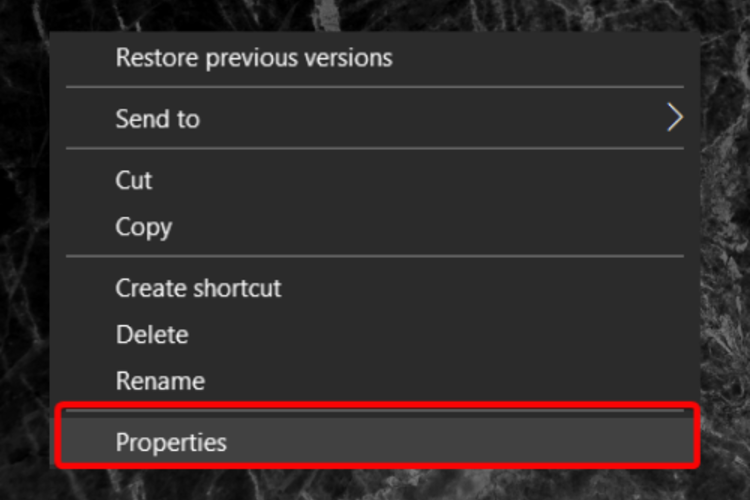
- पर क्लिक करें अनुकूलता टैब।

- चेकमार्क करें इस प्रोग्राम को कंपेटिबिलिटी मोड के लिए चलाएं बॉक्स और एक का चयन करें पुराने विंडोज संस्करण ड्रॉप-डाउन मेनू से।

- अपने पीसी को पुनरारंभ करें और जांचें कि क्या समस्या दूर हो गई है।
3. ग्राफिक्स कार्ड ड्राइवरों को अनइंस्टॉल और रीइंस्टॉल करें
- खुला हुआ डिवाइस मैनेजर.

- विस्तार अनुकूलक प्रदर्शन, अपनी जरूरत पर राइट-क्लिक करें, और चुनें डिवाइस अनइंस्टॉल करें.

- अन-इंस्टॉलेशन विंडो पर, यदि आपके पास विकल्प है इस डिवाइस के लिए ड्राइवर सॉफ़्टवेयर हटाएं, आप उसे चुन सकते हैं और फिर दूषित ड्राइवरों को कंप्यूटर से हटा सकते हैं।
- ऑन-स्क्रीन निर्देशों का पालन करें।
- अपने पीसी को पुनरारंभ करें और ग्राफिक्स कार्ड ड्राइवरों को पुनर्स्थापित करें।
4. एक्सेस निर्माता की वेबसाइट
- के पास जाओ इंटेल सपोर्ट वेबसाइट.
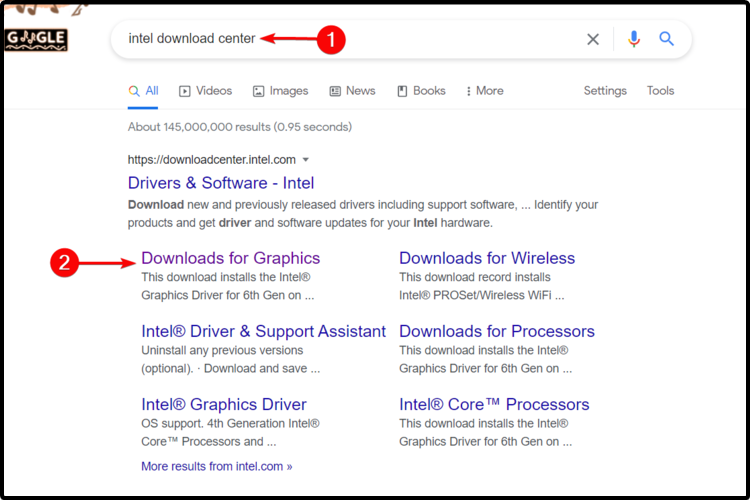
- अपने लिए उपलब्ध नवीनतम विंडोज 10 ड्राइवरों की खोज करेंचित्रोपमा पत्रक नमूना.
- वेबसाइट पर दिए गए निर्देशों का पालन करके इसे डाउनलोड और इंस्टॉल करें।
5. तृतीय-पक्ष सॉफ़्टवेयर का उपयोग करें
आप तृतीय-पक्ष विशेष उपकरण के समर्थन से अपने इंटेल ग्राफिक्स ड्राइवर क्रैश को विंडोज 10 मुद्दे पर आसानी से ठीक कर सकते हैं।
ऊपर प्रस्तुत मैनुअल विधियों के विपरीत, यह विकल्प आपको किसी भी आवश्यक ड्राइवर को स्वचालित रूप से स्थापित, स्कैन और अपडेट करने में मदद करेगा। इस प्रकार, ड्राइवर समस्याओं की पहचान करने और उन्हें ठीक करने के लिए आने पर यह आपका मुख्य सहयोगी होगा।
 यदि आप एक गेमर, फोटो/वीडियो निर्माता हैं, या आप किसी भी प्रकार के गहन दृश्य वर्कफ़्लो से प्रतिदिन निपटते हैं तो आप पहले से ही अपने ग्राफिक्स कार्ड (जीपीयू) के महत्व को जानते हैं।यह सुनिश्चित करने के लिए कि सब कुछ सुचारू रूप से चलता है और किसी भी प्रकार की GPU ड्राइवर त्रुटियों से बचने के लिए, पूर्ण का उपयोग करना सुनिश्चित करें ड्राइवर अपडेट सहायक जो आपकी समस्याओं को केवल कुछ क्लिक के साथ हल करेगा, और हम दृढ़ता से अनुशंसा करते हैं ड्राइवर फिक्स.अपने ड्राइवरों को सुरक्षित रूप से अपडेट करने के लिए इन आसान चरणों का पालन करें:
यदि आप एक गेमर, फोटो/वीडियो निर्माता हैं, या आप किसी भी प्रकार के गहन दृश्य वर्कफ़्लो से प्रतिदिन निपटते हैं तो आप पहले से ही अपने ग्राफिक्स कार्ड (जीपीयू) के महत्व को जानते हैं।यह सुनिश्चित करने के लिए कि सब कुछ सुचारू रूप से चलता है और किसी भी प्रकार की GPU ड्राइवर त्रुटियों से बचने के लिए, पूर्ण का उपयोग करना सुनिश्चित करें ड्राइवर अपडेट सहायक जो आपकी समस्याओं को केवल कुछ क्लिक के साथ हल करेगा, और हम दृढ़ता से अनुशंसा करते हैं ड्राइवर फिक्स.अपने ड्राइवरों को सुरक्षित रूप से अपडेट करने के लिए इन आसान चरणों का पालन करें:
- ड्राइवरफिक्स डाउनलोड और इंस्टॉल करें.
- सॉफ्टवेयर लॉन्च करें।
- अपने सभी दोषपूर्ण ड्राइवरों का पता लगाने के लिए DriverFix की प्रतीक्षा करें।
- एप्लिकेशन अब आपको उन सभी ड्राइवरों को दिखाएगा जिनके पास समस्याएं हैं, और आपको केवल उन लोगों का चयन करने की आवश्यकता है जिन्हें आप ठीक करना चाहते हैं।
- एप्लिकेशन को नवीनतम ड्राइवरों को डाउनलोड और इंस्टॉल करने के लिए प्रतीक्षा करें।
- पुनः आरंभ करें परिवर्तनों को प्रभावी करने के लिए आपका पीसी।

ड्राइवर फिक्स
अपने ड्राइवरों के बारे में चिंता किए बिना आपको उनके प्रदर्शन के शिखर पर GPU रखें।
बेवसाइट देखना
अस्वीकरण: कुछ विशिष्ट कार्यों को करने के लिए इस कार्यक्रम को मुफ्त संस्करण से अपग्रेड करने की आवश्यकता है।
हमारे सुझाव निश्चित रूप से आपको इंटेल ग्राफिक्स ड्राइवर को विंडोज 10 पर क्रैश होने से रोकने में मदद करेंगे।
साथ ही, यदि आप अपने घटकों को उन्नत रखना चाहते हैं, तो उन्हें अपडेट करने के तरीके के बारे में पूरी मार्गदर्शिका देखने में संकोच न करें विंडोज 10 पर ग्राफिक्स ड्राइवर,
आपकी राय हमारे लिए मायने रखती है, इसलिए यदि आप इसे साझा करना चाहते हैं, तो बेझिझक नीचे दिए गए अनुभाग में एक टिप्पणी छोड़ दें।
 अभी भी समस्याएं आ रही हैं?उन्हें इस टूल से ठीक करें:
अभी भी समस्याएं आ रही हैं?उन्हें इस टूल से ठीक करें:
- इस पीसी मरम्मत उपकरण को डाउनलोड करें TrustPilot.com पर बढ़िया रेटिंग दी गई है (इस पृष्ठ पर डाउनलोड शुरू होता है)।
- क्लिक स्कैन शुरू करें Windows समस्याएँ ढूँढ़ने के लिए जो PC समस्याओं का कारण हो सकती हैं।
- क्लिक सभी की मरम्मत पेटेंट प्रौद्योगिकियों के साथ मुद्दों को ठीक करने के लिए (हमारे पाठकों के लिए विशेष छूट)।
रेस्टोरो द्वारा डाउनलोड किया गया है 0 इस महीने पाठकों।


